PJ-863
Nejčastější dotazy a pokyny pro odstraňování potíží |

PJ-863
Datum: 12/03/2024 ID: faqp00001461_010
Jak připojím tiskárnu a počítač přes Bluetooth®? (Mac OS X 10.8 a novější)
Podle doporučení výrobce počítače nebo adaptéru Bluetooth nainstalujte veškerý potřebný hardware a software.
-
V nabídce Apple otevřete nabídku [System Settings (Nastavení systému)] / [System Preferences (Předvolby systému)].
-
Klikněte na [Bluetooth].
-
Zapněte Bluetooth.
-
Stisknutím a přidržením tlačítka Bluetooth (
 ) na tiskárně zapněte funkci Bluetooth.
) na tiskárně zapněte funkci Bluetooth.
-
Po zobrazení názvu tiskárny na obrazovce počítače Mac vyberte název tiskárny a klikněte na tlačítko [Connect]/[Pair] (Připojit/Párovat).
Po navázání připojení Bluetooth se pod názvem tiskárny zobrazí symbol "Connected" (Připojeno).
-
Vyberte [Set Up Bluetooth Device (Nastavit zařízení Bluetooth)] z nabídky (
 ) . Zobrazí se okno [Bluetooth Setup Assistant (Asistent nastavení Bluetooth)].
) . Zobrazí se okno [Bluetooth Setup Assistant (Asistent nastavení Bluetooth)].
-
Stisknutím a přidržením tlačítka
 na tiskárně zapněte funkci Bluetooth.
na tiskárně zapněte funkci Bluetooth.
-
V seznamu vyberte příslušnou tiskárnu a poté klikněte na tlačítko [Continue (Pokračovat)].
Zobrazí se okno [Print & Scan (Tisk &Skenování)].
-
Klikněte na tlačítko „+“ a poté vyberte [Add Printer or Scanner (Přidat tiskárnu nebo skener)].
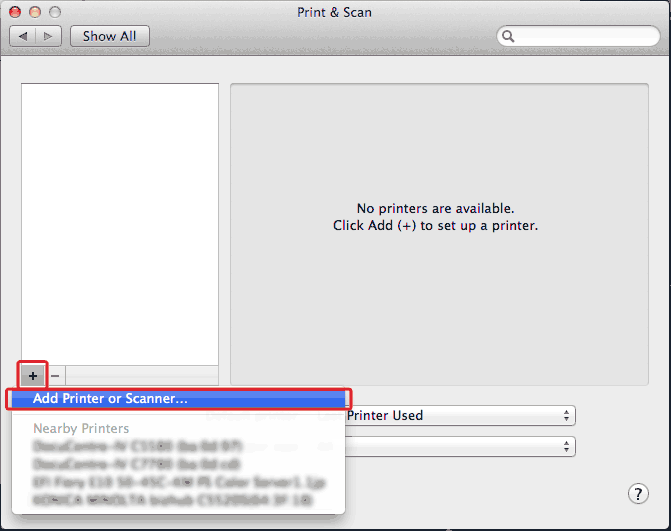
Zobrazí se okno [Add (Přidat)].
-
Vyberte název tiskárny a pak klikněte na [Add (Přidat)].
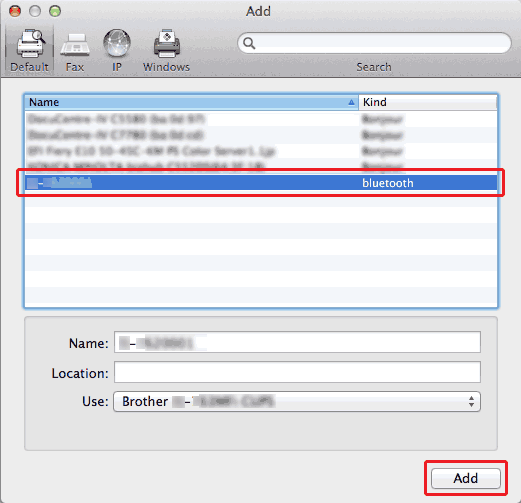
Tiskárna je přidána do [Print & Scan (Tisk & Skenování)].
Ke spárování tiskárny a počítače nebo adaptéru Bluetooth může být vyžadován kód PIN. Výchozí PIN jsou poslední čtyři znaky výrobního čísla tiskárny. V případě potřeby změňte PIN pomocí nástroje Printer Setting Tool. Můžete si jej stáhnout a nainstalovat na stránce [Soubory ke stažení ].
PJ-762, PJ-763, PJ-763MFi, PJ-862, PJ-863, PJ-883
Potřebujete-li další pomoc, kontaktujte zákaznický servis společnosti Brother:
Názory na obsah
Chcete-li nám pomoci vylepšit naši podporu, uveďte níže vaše názory.
Krok 1: Jak vám informace na této stránce pomohly?
Krok 2: Chcete uvést další poznámky?
Upozorňujeme vás, že tento formulář slouží pouze pro názory.